Malwares: Como Deletar Completamente do Seu Computador
Malwares, adwares, trojans, ransomwares, são só alguns vírus que podem infectar seu computador enquanto você navega. A lista é longa e ficar sem saber o que cada um deles fazem não é uma opção.
Por isso, este artigo listará todos eles para que no final, você saiba com quem está lutando e quais armas utilizar.
Os Inimigos:
Se você usa um computador, lê o jornal ou assiste ao noticiário, você saberá sobre vírus de computador ou outros malwares. Estes são os programas maliciosos que, uma vez infectados, irão começar a causar estragos no seu computador. O que muitas pessoas não sabem é que existem muitos tipos diferentes de infecções que são categorizadas na categoria geral de Malwares.
Malwares – Malwares é programação ou arquivos que são desenvolvidos com o propósito de causar danos. Assim, os malwares incluem vírus de computador, worms, Trojan (em português: Cavalos de Tróia), spywares, hijackers e certos tipos de adwares.
Este artigo focará nos Malwares considerados trojans, worms e vírus, embora essas informações também possam ser usadas para remover outros tipos.
Não entraremos em detalhes específicos sobre qualquer infecção específica, mas sim forneceremos uma visão geral de como essas infecções podem ser removidas. Na maior parte, essas instruções devem permitir que você remova uma grande quantidade de infecções, mas há algumas que precisam de etapas especiais para serem removidas e que não serão abordadas neste tutorial.
Antes de continuarmos, é importante entender os termos genéricos de malwares sobre os quais você estará lendo.
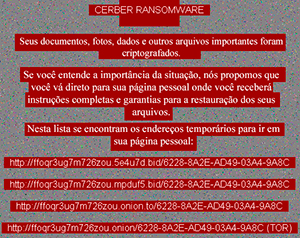 Ransomware é um tipo de código malicioso que torna inacessíveis os dados armazenados em um equipamento, geralmente usando criptografia, e que exige pagamento de resgate (ransom) para restabelecer o acesso ao usuário. O pagamento do resgate geralmente é feito via bit-coins.
Ransomware é um tipo de código malicioso que torna inacessíveis os dados armazenados em um equipamento, geralmente usando criptografia, e que exige pagamento de resgate (ransom) para restabelecer o acesso ao usuário. O pagamento do resgate geralmente é feito via bit-coins.
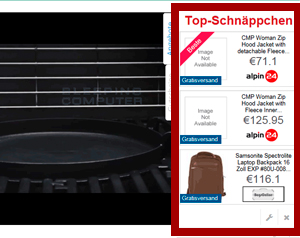
Adware é um programa que gera pop-ups no seu computador ou exibe anúncios. É importante notar que nem todos os programas de adware são necessariamente considerados malwares. Existem muitos programas legítimos que são oferecidos gratuitamente e que exibem anúncios em seus programas para gerar receita. Contanto que essas informações sejam fornecidas antecipadamente, elas geralmente não são consideradas Malwares. (Na imagem, selecionado em vermelho, um exemplo de anúncios causado por adware.)
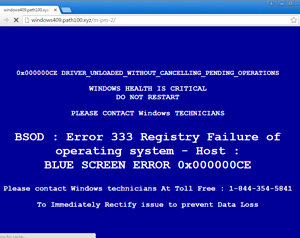 Tech Support Scams é programas que fingem ser um alerta de segurança da Microsoft ou de outra empresa. Esses alertas falsos indicam que algo está errado com o seu computador e que eles o bloquearam até você ligar para um número de telefone listado. Uma vez que você ligue para esse número, porém, os golpistas tentarão vender serviços e software de suporte remoto desnecessários.
Tech Support Scams é programas que fingem ser um alerta de segurança da Microsoft ou de outra empresa. Esses alertas falsos indicam que algo está errado com o seu computador e que eles o bloquearam até você ligar para um número de telefone listado. Uma vez que você ligue para esse número, porém, os golpistas tentarão vender serviços e software de suporte remoto desnecessários.
Backdoor é um programa que permite que um usuário remoto execute comandos e tarefas no seu computador sem a sua permissão. Esses tipos de programas são normalmente usados para lançar ataques em outros computadores, distribuir software ou mídia protegidos por direitos autorais ou hackear outros computadores.
Discador é um programa que liga do seu telefone para um número que cobra por minuto, além da taxa de chamada normal. Essas chamadas são com a intenção de obter acesso a material pornográfico.
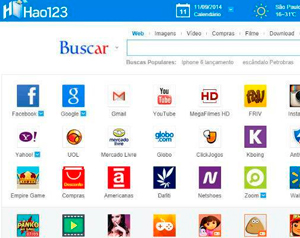 Hijacker’s – Um programa que tenta sequestrar determinadas funções da Internet, como redirecionar sua página inicial para a própria página inicial do redirecionador, redirecionar consultas de pesquisa para um mecanismo de pesquisa indesejado ou substituir resultados de pesquisa de mecanismos de pesquisa populares por suas próprias informações.
Hijacker’s – Um programa que tenta sequestrar determinadas funções da Internet, como redirecionar sua página inicial para a própria página inicial do redirecionador, redirecionar consultas de pesquisa para um mecanismo de pesquisa indesejado ou substituir resultados de pesquisa de mecanismos de pesquisa populares por suas próprias informações.
Spyware é programa que monitora sua atividade ou informação em seu computador e envia essa informação para um computador remoto sem o seu conhecimento. Eles podem enviar suas senhas, fotos e informações pessoais para ter acesso a bancos, por exemplo.
Trojan é um programa que foi projetado para parecer inocente, mas foi intencionalmente projetado para causar alguma atividade maliciosa ou para fornecer um backdoor ao seu sistema.
Vírus é um programa que, quando executado, tem a capacidade de se auto-replicar, infectando outros programas e arquivos no seu computador. Esses programas podem ter muitos efeitos, desde limpar o disco rígido, exibir uma piada em uma pequena caixa de diálogo ou não fazer nada, exceto para se replicar. Esses tipos de infecções tendem a ser localizados em seu computador e não têm a capacidade de se espalhar para outro computador por conta própria. A palavra vírus se tornou incorretamente um termo geral que engloba trojans, worms entre outros.
Worm é um programa que, quando executado, tem a capacidade de se espalhar para outros computadores usando técnicas de envio em massa para endereços de e-mail encontrados em seu computador ou usando a Internet para infectar um computador remoto usando falhas de segurança conhecidas.
Como essas infecções começam?
Assim como qualquer programa, ele deve ser iniciado. Malwares não são diferentes a esse respeito e devem ser iniciados de alguma forma para fazer o que eles foram projetados para fazer. Na maior parte, essas infecções são executadas criando uma entrada de configuração no Registro do Windows para que esses programas sejam iniciados quando o computador é iniciado.
Infelizmente, no entanto, no sistema operacional Windows, há muitas maneiras diferentes de iniciar um programa, o que pode dificultar a localização manualmente pelo usuário médio do computador. Felizmente para nós existem programas que nos permitem superar essa confusão e ver os vários programas que são iniciados automaticamente quando o Windows é inicializado. O programa que recomendamos para isso, porque é gratuito e detalhado, é o Autoruns da Sysinternals.
Ao ser executado, ele listará todos os vários programas que iniciam quando o computador é inicializado no Windows. Na maior parte, a maioria desses programas é segura e deve ser deixada em paz, a menos que você saiba o que está fazendo ou saiba que não precisa deles para executar na inicialização.
Neste ponto, você deve baixar o Autoruns e testá-lo. Basta executar o Autoruns.exe e ver todos os programas que iniciam automaticamente. Não desmarque ou exclua nada neste momento. Basta examinar as informações para ver uma visão geral da quantidade de programas que estão sendo iniciados automaticamente. Quando você se sentir confortável com o que está vendo, passe para a próxima seção.
As Armas:
Verifique se você está usando um antivírus e se o mesmo está atualizado para usar as definições mais recentes. Se você não tiver um antivírus atualmente instalado, poderá selecionar um da lista a seguir e usá-lo para verificar e limpar seu computador. A lista abaixo inclui antivírus gratuitos e comerciais, mas até mesmo os comerciais normalmente têm um período de teste no qual você pode verificar e limpar seu computador antes de ter que pagar por ele.
Também é aconselhável que você instale e faça a varredura de seu computador com bons programas anti-malwares.
Muitas vezes, esses programas são mais rápidos para atualizar suas definições do que um programa antivírus padrão e também têm como alvo mais adwares e programas indesejados.
Os programas anti-malware recomendados são:
Depois de executar estas instruções, se você ainda estiver infectado, você pode usar as instruções abaixo para remover manualmente a infecção.
As Armas não resolveram? Use suas mãos:
O modo manual é sempre mais difícil. Você provavelmente está lendo este tutorial porque está infectado com algum tipo de Malwares e suas ferramentas padrão de antivírus ou anti-malwares não o deletam. Se você identificou o programa específico que faz parte do Malwares e deseja removê-lo, siga estas etapas.
Clique aqui, para entrar no site de download do Autoruns, da Sysinternals. Ao entrar no site, clique no nome do arquivo, como na imagem abaixo: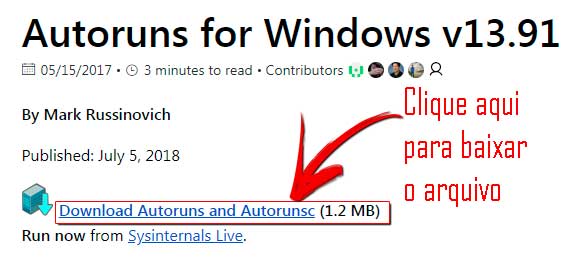
Navegue até a pasta “Downloads”, onde normalmente tudo o que é baixado no navegador se encontra e clique duas vezes no arquivo “Autoruns.zip”.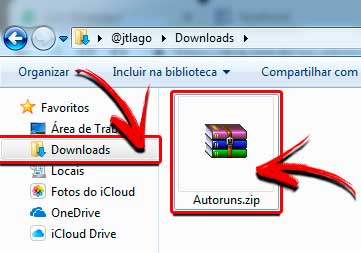
Ao abrir o arquivo zipado, selecione todos os arquivos e clique em “Extrair Para…” como na imagem: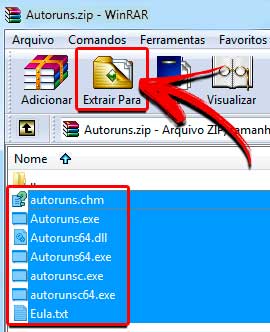
Ao clicar em “Extrair Para…” uma nova tela abre como na imagem abaixo. Apague o texto que estiver depois da barra “/” na marcação em vermelho e substitua por “Autoruns”. Logo, em “C:” será criada uma pasta, onde os arquivos zipados estarão assim que você pressionar “OK”: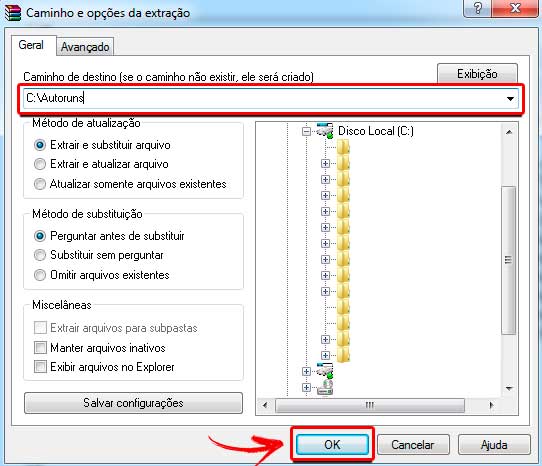
Reinicie o seu computador em Modo de Segurança para que os Malwares não seja iniciado quando você estiver executando essas etapas. Muitos Malwares monitoram as chaves que permitem que eles iniciem e, se perceberem que foram removidos, substituirão automaticamente essa chave de inicialização. Por esse motivo, a inicialização em modo de segurança nos permite superar essa defesa na maioria dos casos.
Navegue até a pasta “C: \ Autoruns “que você criou e clique duas vezes em autoruns.exe: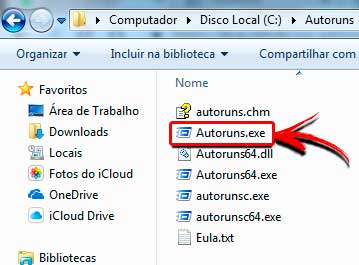
Quando o programa iniciar totalmente, clique no menu Options (Opções em Português) e desmarque as opções clicando nelas, como na imagem: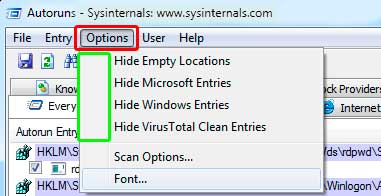
O programa mostra informações sobre suas entradas de inicialização em 8 guias diferentes. Na maioria das vezes, o nome do arquivo que você está procurando será encontrado nas abas de Logon ou Serviços, mas você deve verificar todas as outras abas para ter certeza de que elas não estão sendo carregadas em outro lugar também.
Clique em cada guia e procure na lista o nome do arquivo que você deseja remover. O nome do arquivo será encontrado na coluna Caminho da imagem. Pode haver mais de uma entrada associada ao mesmo arquivo, pois é comum os Malwares criarem várias entradas de inicialização.
É importante observar que muitos programas de Malwares se disfarçam usando os mesmos nomes de arquivos válidos da Microsoft. Portanto, é importante saber exatamente qual arquivo e a pasta em que você deseja remover.
Depois de encontrar a entrada que está associada aos malwares, você deseja excluir essa entrada para que ela não seja iniciada novamente na próxima reinicialização. Para fazer isso, clique com o botão direito do mouse na entrada e selecione excluir. Esta entrada de inicialização será removida do Registro. Agora que fizemos isso para que ele não seja iniciado na inicialização, você deve excluir o arquivo usando Meu computador ou o Windows Explorer. Se você não consegue ver o arquivo, ele pode estar oculto.
Quando terminar de remover as entradas de Malwares do Registro e excluir os arquivos, reinicialize no modo normal, pois você estará limpo da infecção.
Reportar erro
-
Windows
-
0 Comentarios




